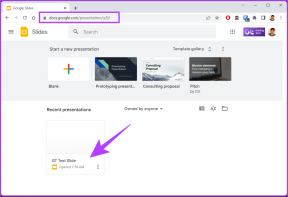8 geriausi „Amazon Fire TV Stick 4K“ nuotolinio valdymo pulto neveikiantys pataisymai
Įvairios / / April 02, 2023
„Amazon Fire TV Stick“. 4K yra su tam skirta Nuotolinis kad galėtumėte lengvai valdyti sąsają savo televizoriuje. Nauja 3 gen Alexa balso nuotolinio valdymo pultas skirta „Fire TV“. ateina su dedikuota mygtukai kad greitai paleistumėte mėgstamas programas, pvz Netflix, Pagrindinis vaizdo įrašas, Disney Be to, ir Hulu. Žinoma, srautinio perdavimo programų prieinamumas priklauso nuo jūsų regiono.

Bet jei „Fire TV“. Nuotolinis nustoja veikti, negalėsite niekuo mėgautis TV laidos arba filmuose Ultra HD patirtis. Jei jums buvo sunku gauti „Fire TV“. Nuotolinis kad tinkamai veiktų, čia yra mūsų sprendimų, kaip pataisyti „Fire TV Stick 4K“, sąrašas Nuotolinis nedirba. Prieš pradėdami, turėsite patikrinti, ar jūsų „Alexa Voice Remote“ suderinamas su „Fire TV Stick 4K“. Tai nebus problema, jei naudosite komplekte esantį nuotolinio valdymo pultą. Tačiau pirmosios kartos „Alexa Voice Remote“ gali tinkamai neveikti. Šiame įraše pateikti sprendimai taip pat taikomi visiems „Fire TV“, „Fire TV Stick“ modeliams (įskaitant „Fire TV Stick Lite“) ir „Fire TV Cube“, suderinamiems su „Alexa Voice Remote“.
1. Patraukite Fire TV nuotolinio valdymo pultą arčiau savo televizoriaus
Pradėkime nuo sprendimų, kurie padės „Fire TV“. Nuotolinis visai neveikia. Paspaudus mygtukai kelis kartus turėsite atsinešti „Fire TV“. Nuotolinis arčiau televizoriaus. „Amazon“ „Fire TV Stick 4K“ vadove rekomenduojama laikyti „Fire TV“. Nuotolinis ne daugiau kaip 10 pėdų atstumu nuo „Fire TV Stick 4K“. Taigi, jei sėdite toli nuo televizoriaus, pabandykite priartėti ir naudokite Nuotolinis. Jei susiejote „Fire TV Stick“ nuotolinio valdymo pultą su suderinamu televizoriumi, patikrinkite, ar galite jį naudoti norėdami pakeisti televizoriaus valdiklius, pvz., garsumą.
Arba visada galite naudoti valdymą balsu naudodami pašalinimo mygtuką „Alexa“ (jei jis veikia).

2. Venkite bet kokių kliūčių tarp nuotolinio valdymo pulto ir televizoriaus
Ar tarp televizoriaus ir vietos, kurioje bandote naudoti „Fire TV“ pastatėte kokių nors kietų daiktų, pvz., vazą ar sofą? Nuotolinis? Jei taip, pašalinus tokias fizines kliūtis, „Bluetooth“ jūsų viduje atsilaisvins kelias Nuotolinis dirbti sklandžiai. Be to, jei turite per daug Bluetooth įrenginiai aplink savo Fire TV, pabandykite pašalinti kai kuriuos arba daugumą jų, kad Nuotolinis gali lengvai dirbti su „Fire TV Stick 4K“. Be to, „Fire TV Stick“ prijunkite tiesiai prie televizoriaus HDMI prievado, o ne naudodami komplekte esantį HDMI ilgintuvą.
Kad „Fire TV Stick“ būtų tiekiamas pastovus maitinimas, įsitikinkite, kad naudojate pridedamą USB kabelį su originaliu maitinimo adapteriu, o ne nesertifikuotą trečiosios šalies USB kabelį.
3. Patikrinkite nuotolinio valdymo pulto baterijos būklę
Kartais problema išlieka su prietaisas, Tai reiškia, kad turėsite patikrinti akumuliatoriaus būklę Nuotolinis. Gali būti, kad baterijos baigia išsikrauti ir jas teks pakeisti naujais. Nors nėra galimybės to patikrinti fiziškai, „Fire OS“ integruoja būdą patikrinti akumuliatoriaus būklę. Štai kaip patikrinti Nuotolinis„Fire TV Stick 4K“ akumuliatoriaus būsena.
Darant prielaidą, kad galite naudoti „Fire TV“ nuotolinio valdymo pultą stovėdami arti televizoriaus, atlikite šiuos veiksmus. Arba galite pereiti prie 8 metodo, kad savo telefone naudotumėte nuotolinę programą „Fire TV“.
1 žingsnis: Televizoriuje eikite į Nustatymai pagrindiniame „Fire TV“ ekrane.

2 žingsnis: Iš parinkčių pasirinkite Nuotoliniai ir „Bluetooth“ įrenginiai.

3 veiksmas: Pasirinkite „Amazon Fire TV Remote“.

4 veiksmas: Laikykite pasirinktą „Amazon Fire TV Remote“ ir patikrinkite baterijos lygį dešinėje pusėje.

Jei baterijos lygis tinkamas, galite pradėti. Jei rodoma Žema, turite pakeisti „Fire TV Stick 4K“ nuotolinio valdymo pulto AAA šarmines atsargines baterijas. Be to, pravartu patikrinti akumuliatoriaus kamerą ir patikrinti, ar nėra nuotėkio.
4. Atnaujinkite „Fire TV Remote“ programinę įrangą
Įdėjus naujas baterijas, jei jūsų „Fire TV Stick 4K Nuotolinis vis dar neveikia, rekomenduojame patikrinti Nuotolinisprograminės įrangos atnaujinimas. Šis procesas vyksta automatiškai. Tačiau norint patikrinti, ar nėra atnaujinimo, verta pabandyti. Štai kaip tai padaryti.
1 žingsnis: Pagrindiniame „Fire TV“ ekrane eikite į „Nustatymai“.

2 žingsnis: Iš parinkčių pasirinkite „Nuotoliniai ir „Bluetooth“ įrenginiai.

3 veiksmas: Pasirinkite „Amazon Fire TV“ nuotolinio valdymo pultus.

4 veiksmas: Jei yra naujinimas, diegimas prasidės automatiškai.

5 veiksmas: Grįžkite į pagrindinį ekraną ir naudokite „Fire TV Stick 4K“, kad patikrintumėte, ar problema išspręsta.
5. Atsiekite ir vėl susiekite nuotolinio valdymo pultą
Jei nuotolinio valdymo pultas vis tiek neveikia, kitas sprendimas yra atjungti ir vėl susieti nuotolinio valdymo pultą su „Fire TV Stick 4K“. Taip iš naujo nustatysite „Fire TV Stick 4K“ nuotolinio valdymo pultą ir pradėsite jį iš naujo. 2 ir 3 kartos „Fire TV“ nuotolinio valdymo pulto veiksmai išlieka tokie patys.
1 žingsnis: Spauskite kairįjį naršymo mygtuką, meniu mygtuką ir mygtuką Atgal, kol nuotolinio valdymo pulte pradės mirksėti mėlyna lemputė.

2 žingsnis: Palaukite kelias sekundes ir paspauskite nuotolinio valdymo pulto mygtuką Pagrindinis, kad vėl susietumėte.

6. Iš naujo paleiskite „Fire TV Stick“.
Vėl suporavus nuotolinio valdymo pultą su „Fire TV Stick 4K“, rekomenduojame iš naujo paleisti „Fire TV Stick 4K“. Jūsų įrenginyje gali kilti triktis, todėl jis negali reaguoti į nuotolinio valdymo komandas. Tiesiog išjunkite „Fire TV Stick 4K“ maitinimo šaltinį, palaukite kelias sekundes ir vėl įjunkite. Jei nuotolinio valdymo pultas vis tiek neveikia tinkamai, galite išbandyti kitą sprendimą.
7. Atnaujinkite Fire OS
Jei ilgą laiką neatnaujinote Fire OS, tikrai turėtumėte apsvarstyti galimybę tai padaryti dabar. Gali būti, kad dabartinė „Fire OS“ versija jūsų įrenginyje yra klaidinga ir todėl sukelia nuotolinių funkcijų problemų.
1 žingsnis: Pagrindiniame „Fire TV Stick 4K“ ekrane eikite į Nustatymai.

2 žingsnis: Pasirinkite „My Fire TV“.

3 veiksmas: Parinkčių sąraše pasirinkite Apie.

4 veiksmas: Eikite į Tikrinti, ar nėra naujinimų.

5 veiksmas: Jei yra naujinimas, atsisiųskite ir įdiekite jį.
Įdiegę patikrinkite, ar problema išspręsta.
8. Jei niekas neveikia, naudokite „Fire TV Remote“ programą
Jei nė vienas iš veiksmų jums nepadėjo, perjunkite į „Fire TV Remote“ programą, kurią galima atsisiųsti „Android“ ir „iPhone“.
Atsisiųskite „Fire TV Remote“, skirtą „Android“.
Atsisiųskite „Fire TV Remote“, skirtą „iPhone“.
Kai įdiegsite, štai kaip susieti jį su „Fire TV Stick 4K“. Turite užtikrinti, kad jūsų telefonas ir „Fire TV Stick 4K“ būtų prijungti prie to paties „Wi-Fi“ tinklo.
1 žingsnis: Atidarykite „Fire TV Remote“ programą „Android“ arba „iPhone“.

2 žingsnis: Bakstelėkite savo įrenginio pavadinimą apačioje.

3 veiksmas: Programoje „Fire TV Remote“ įveskite 4 skaitmenų PIN kodą televizoriuje.

Dabar „Fire TV Remote“ programoje pamatysite į nuotolinio valdymo pultą panašią sąsają, skirtą „Fire TV Stick 4K“ valdyti.

Valdykite nuotolinio valdymo pultą
Šie aukščiau paminėti sprendimai padės išspręsti „Fire TV“ nuotolinio valdymo pulto ir „Fire TV Stick 4K“ ryšio problemas. Tačiau, jei nepavyksta jo veikti, nepaisant pateiktų sprendimų, susisiekite su „Amazon“ klientų aptarnavimo tarnyba ir paprašykite pakeisti, jei jūsų įrenginiui vis dar taikoma garantija.
Priešingu atveju turėsite nusipirkti naują „Fire TV Stick“ nuotolinio valdymo pultą iš „Amazon“. Tuo tarpu „Fire TV Stick 4K“ valdymui galite naudoti „Fire TV“ programą, skirtą „Android“ ir „iPhone“. O jei norite pakeisti tinklą prieš atvykstant naujam nuotolinio valdymo pultui, perskaitykite mūsų vadovą „Wi-Fi“ keitimas „Fire TV Stick“ be nuotolinio valdymo pulto.
Paskutinį kartą atnaujinta 2022 m. gruodžio 02 d
Aukščiau pateiktame straipsnyje gali būti filialų nuorodų, kurios padeda palaikyti „Guiding Tech“. Tačiau tai neturi įtakos mūsų redakciniam vientisumui. Turinys išlieka nešališkas ir autentiškas.